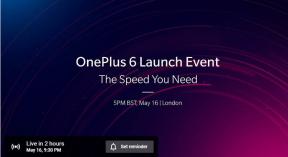Ebben a cikkben megmutatjuk azokat a lehetőségeket, amelyeket a Galaxy S20, S20 + vagy S20 Ultra névjegyek egyszerű kezelésével kezelhet.
Hogyan kezeljük a névjegyeket a Galaxy S20, S20 + vagy S20 Ultra készülékeken
Hibaelhárítási útmutató / / August 05, 2021
A Samsung Galaxy S20 sorozat a Samsung legújabb prémium és csúcstelefonja. Samsung bemutatta a Galaxy S20 sorozatot, vagyis a Galaxy S20, S20 Plus és S20 Ultra legújabb zászlóshajó családját a kaliforniai San Francisco-i Galaxy Unpacked 2020 rendezvényen. A Galaxy S20 sorozat a Qualcomm legújabb Snapdragon 865 lapkakészletével érkezik, amely erősebb képet tartalmaz feldolgozás, új ötödik generációs AI motor, jobb energiahatékonyság, alapvetően minden, amit mobilon kérhet processzor.

Tartalomjegyzék
-
1 Névjegyek kezelése a Galaxy S20, S20 + vagy S20 Ultra készülékeken
- 1.1 Adjon hozzá egy névjegyet
- 1.2 Névjegy hozzáadása a gyorstárcsázáshoz
- 1.3 Szám hozzáadása a hívócsoporthoz
- 1.4 Névjegyek másolása
- 1.5 Hívócsoport létrehozása
- 1.6 Névjegy törlése
Névjegyek kezelése a Galaxy S20, S20 + vagy S20 Ultra készülékeken
Adjon hozzá egy névjegyet
- Lépjen a Kezdőképernyőre.
- Húzza ujját felfelé, majd koppintson a Névjegyek elemre.
- Koppintson a Létrehozás ikonra (+ ikon).
- Válassza ki a következőket, ahová menteni szeretné a névjegyet:
- Samsung fiók
- Telefon
- Írja be a nevet és az elérhetőségeket, majd koppintson a Mentés gombra.
Névjegy hozzáadása a gyorstárcsázáshoz
- Lépjen a Kezdőképernyőre.
- Húzza ujját felfelé, majd koppintson a Telefon elemre.
- Koppintson a Névjegyek fülre.
- Koppintson a További lehetőségek elemre a jobb felső sarokban (három pont).
- Koppintson a Gyorshívó számok elemre.
- Koppintson a gyorstárcsázási számhoz rendelni kívánt számra. Az 1. hely mindig a Hangpostához van rendelve, és nem módosítható.
- Koppintson arra a névjegyre, amelyet hozzá kíván rendelni a gyorstárcsázási számhoz.
- A bal sarokban lévő nyíl megérintésével visszatérhet a Telefon alkalmazáshoz.
Szám hozzáadása a hívócsoporthoz
- Lépjen a Kezdőképernyőre.
- Húzza ujját felfelé, majd koppintson a Névjegyek elemre.
- Koppintson a csoporthoz hozzáadni kívánt névjegyre.
- Koppintson az alján található Szerkesztés fülre.
- Koppintson a Csoportok elemre.
- Válassza ki, hogy mit szeretne rendelni a névjegyhez.
- A nyíl megérintésével visszatérhet a Kapcsolat profilhoz, majd érintse meg a Mentés lehetőséget
Ha olyan új csoportot szeretne létrehozni, amely nincs a listán:
- Lépjen a Kezdőképernyőre.
- Húzza ujját felfelé, majd koppintson a Névjegyek elemre.
- Koppintson a csoporthoz hozzáadni kívánt névjegyre.
- Koppintson az alján található Szerkesztés fülre.
- Koppintson a Csoportok elemre.
- Koppintson a Csoport létrehozása elemre.
- A nyíl megérintésével visszatérhet a Kapcsolat profilhoz, majd érintse meg a Mentés lehetőséget
Névjegyek másolása
- Lépjen a Kezdőképernyőre.
- Húzza ujját felfelé, majd koppintson a Névjegyek elemre.
- Koppintson a Menü elemre a bal felső sarokban (három vízszintes vonal).
- Koppintson a Névjegyek kezelése elemre.
- Válassza a Névjegyek importálása / exportálása lehetőséget.
- Ha névjegyeket szeretne átmásolni telefonjáról SD-kártyára, SIM-kártyára vagy vCard fájlba
- Koppintson az Exportálás elemre, majd válassza ki az SD-kártyát.
- Válassza ki az exportálni kívánt névjegyeket, majd érintse meg a KÉSZ> EXPORT> OK lehetőséget.
- Ha névjegyeket szeretne átmásolni SD-kártyáról, SIM-kártyáról vagy vCard fájlból a telefonjára
- Koppintson az Importálás elemre, majd válassza az SD kártya lehetőséget.
- Válassza ki az importálni kívánt névjegyeket, válassza a Belső tárhely lehetőséget, majd válassza a Kész> IMPORTÁLÁS> OK lehetőséget.
Hívócsoport létrehozása
- Lépjen a Kezdőképernyőre.
- Húzza ujját felfelé, majd koppintson a Névjegyek elemre.
- Koppintson a Menü elemre a bal felső sarokban (három vízszintes vonal).
- Koppintson a Csoportok elemre.
- Koppintson a Létrehozás elemre.
- Írja be a csoport nevét, állítsa be a csengőhangot, vegyen fel tagokat, majd koppintson a MENTÉS elemre.
Névjegy törlése
- Lépjen a Kezdőképernyőre.
- Húzza ujját felfelé, majd koppintson a Névjegyek elemre.
- Érintse meg és tartsa lenyomva a névjegyet, amíg ki nem jelenik. Ismételje meg a többi törölni kívánt névjegyet.
- Ha elkészült, koppintson a Törlés> Törlés elemre.
Ön rendelkezik Galaxy eszközzel, vagy bármilyen Android eszközzel, és szüksége van ilyen típusú egyszerű oktatóanyagokra? Akkor maradjon alagút alatt A GetDroidTips androidos tippjei és trükkjei oszlopot, mert hamarosan sok egyszerű oktatóanyag érkezik a Galaxy-hoz.
Ha bármilyen kérdése van ezzel kapcsolatban, a megjegyzés szakasz mindig elérhető az Ön számára.
Több hasonló
A Galaxy S20 frissítés után összeomlik a Facebook / Instagram alkalmazás: Hogyan javítható?
A Galaxy S20 biztonságának biztosítása [Teljes biztonsági intézkedés a lezáróképernyő beállításához]
Az ujjlenyomat-felismerés hozzáadása vagy eltávolítása a Galaxy S20, S20 + vagy S2 Ultra készülékeken
Bloatware eltávolítása a Galaxy S20, S20 + és S20 Ultra készülékről [Root nélkül]
Szia, Shekhar Vaidya vagyok, egy blogger, egy tanuló, aki tanul a CS-ről és a programozásról.